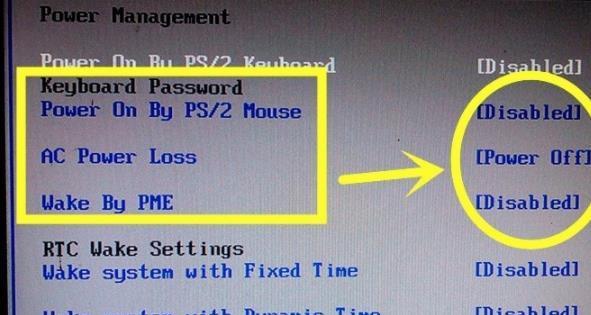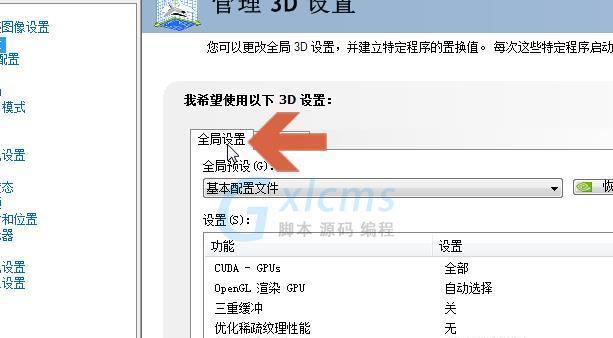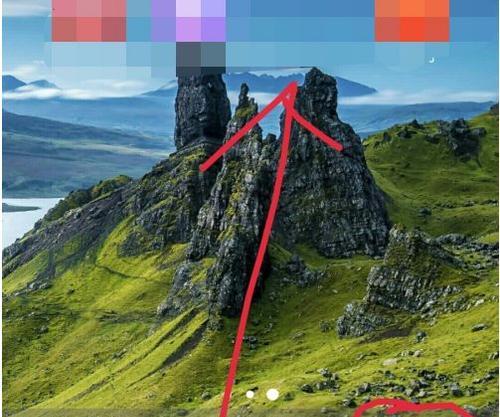在如今这个数字时代,打印机已成为家庭和办公室必备的设备之一。但是,要正确地连接电脑和打印机并不是一件简单的事情,需要按照一定的步骤进行操作。本文将从头到尾详细讲述电脑连接打印机的步骤,让您轻松掌握。
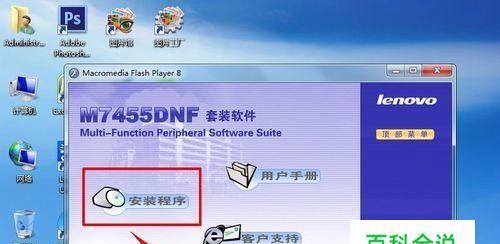
准备工作
在开始连接电脑和打印机之前,首先需要确认以下几点:1、您是否有一台电脑和一台打印机2、打印机是否已经放置在您想要的位置并已经插上电源3、您是否已经安装了与您的打印机兼容的驱动程序4、您是否准备好了连接线缆
了解连接线缆
连接线缆是连接电脑和打印机的重要元素。常用的有USB线和以太网线两种。USB线适用于连接个人电脑和打印机,而以太网线适用于连接网络打印机。还有一些旧款打印机需要使用并口线进行连接。
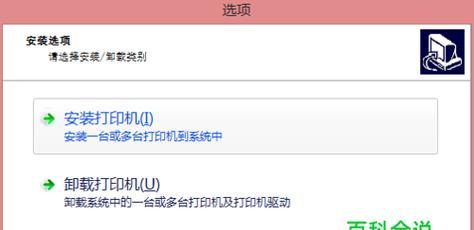
连接USB线
如果您的打印机是通过USB线连接电脑的,那么您需要将USB线的一端插入打印机的USB端口,另一端插入电脑的USB端口。需要注意的是,有些打印机需要在安装驱动程序之前将USB线连接至电脑。
连接以太网线
如果您的打印机是网络打印机,那么您需要使用以太网线来连接它。将一端插入打印机上的以太网接口,将另一端插入路由器或交换机上的一个空闲网络接口。
连接并口线
如果您使用的是旧款打印机,则需要使用并口线进行连接。将一端插入打印机的并口接口,另一端插入电脑的并口接口即可。
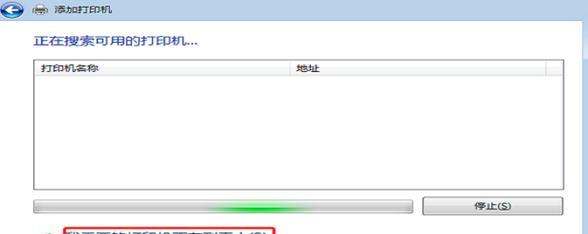
开启电脑
完成上述步骤后,您需要开启电脑,并且等待电脑检测到新设备。
安装驱动程序
打印机驱动程序是必不可少的,它能够让电脑正确地识别并与打印机通信。如果您没有安装驱动程序,您可以在打印机安装光盘中找到相应的程序并安装。如果您没有安装光盘,可以在打印机制造商的官网上下载驱动程序。
寻找打印机
在安装驱动程序后,电脑会自动寻找打印机。如果找不到,请确保打印机连接线已经插好并且打印机已经开启。
添加新打印机
如果电脑没有自动发现打印机,您可以手动添加新打印机。在控制面板中找到“设备和打印机”,然后点击“添加打印机”按钮。按照提示操作即可。
选择默认打印机
如果您同时连接了多台打印机,您需要选择一台默认打印机。在控制面板的“设备和打印机”选项中,右键单击您想要设置为默认打印机的打印机,然后选择“设置为默认打印机”。
测试打印
在确认一切设置无误后,您可以尝试进行测试打印,以确保一切正常工作。将您需要打印的文档发送到您的打印机,并查看是否正常输出。
调整打印设置
如果您需要更改打印设置,比如纸张大小、颜色、双面打印等,您可以在打印文档时进行设置,或者在“设备和打印机”中找到相应的选项进行设置。
维护打印机
连接电脑和打印机后,您需要定期维护打印机以确保其正常工作。这包括清洁打印头、更换耗材、更新驱动程序等。
断开连接
如果您需要断开电脑和打印机的连接,只需要将连接线缆从电脑和打印机上拔出即可。
通过本文的介绍,我们可以看到,连接电脑和打印机并不是一件复杂的事情。只要按照正确的步骤进行操作,就可以让两者完美地配合工作。如果您遇到问题,可以参考本文中的操作步骤或者咨询相关技术支持人员。